Как сделать опрос в ВКонтакте на своей личной странице, в группе или беседе
Продвигая бизнес или личный бренд во ВКонтакте – основная задача повысить лояльность целевой аудитории. С этой нелегкой задачей помогут справиться голосования. В этой статье мы расскажем, как сделать опрос в ВК на своей личной странице, в группе или беседе, а также немного о том как этот тип контента поможет увеличить число подписчиков.
Содержание
- Что такое опросы в ВК и зачем они нужны
- Как создать опрос в группе ВК – подробная инструкция
- Как сделать опрос в группе ВК
- Как сделать опрос в ВК с телефона
- Как создать опрос в беседе ВК
- Как сделать интересный опрос во «ВКонтакте»
- Заключение
Что такое опросы в ВК и зачем они нужны
Опросы во ВКонтакте стремительно набирают популярность. Это далеко не новая функция, но сейчас это не просто вопрос-ответ. Это полноценный интерактивный инструмент, помогающий в продвижении. Голосовалки привлекают внимание, стимулируют целевую аудиторию взаимодействовать с контентом на странице, повышают лояльность подписчиков.
Голосовалки привлекают внимание, стимулируют целевую аудиторию взаимодействовать с контентом на странице, повышают лояльность подписчиков.
Публикуя пост с опросом вы мягко подталкиваете вашего читателя к диалогу. Как правило, большинство подписчиков никак не взаимодействуют с постами, не стоят лайки, не делают репосты. Но в постах с открытым голосованием они довольно активно участвуют. Как минимум из любопытства, посмотреть кто и как ответил на вопросы. Это можно использовать в своих целях.
Выпуская периодически посты с опросами, читатели будут больше взаимодействовать с вашим контентом. В свое время нейронная сеть ВКонтакте будет «думать», что ваша страница/группа читателям интересна, и будет рекомендовать вас другим пользователям ВК со схожими интересами. Если контент в вашей группе действительно интересный и полезный, они будут оставаться с вами. Лояльным подписчикам гораздо проще продать товары и услуги.
Как создать опрос в группе ВК – подробная инструкция
Создать опрос на личной странице очень просто. Неважно будет он в составе поста или самостоятельным инструментом голосования, принцип настройки не отличается.
Неважно будет он в составе поста или самостоятельным инструментом голосования, принцип настройки не отличается.
Инструкция по созданию опроса в ВК:
- Переходим на свою страницу во ВКонтакте. При необходимости проходим процедуру авторизации под своими учетными данными. Браузер не важен.
- Далее переходим в свой профиль. Скролим страницу вниз и под блоком с фотографиями кликаем на поле «Что у вас нового?».
- В редакторе публикации видим вкладку «Ещё» наводим на неё курсор и выбираем вариант «Опрос».
Откроется окно с настройками, где необходимо заполнить поля и выставить нужные опции.
- Вводим сам вопрос в первом поле.
- В следующих полях указываем варианты ответов.
- Если ответов более двух кликаем «
- Выберите из предложенных вариантов в слайдере один из цветных фонов, чтобы ваш опрос выделялся в ленте новостей.
- Также можно установить в качестве фона свою уникальную картинку.

Ниже находятся настройки публикации. Четыре пункта, их можно оставить по умолчанию или отметить один или несколько по желанию.
- Первый пункт «Анонимный опрос» означает, участники голосования не будут видны ни вам, ни кому-либо другому. Это полезно, если тема опроса деликатная и пользователи в открытую могут постесняться голосовать.
- Следующий параметр предоставляет возможность пользователям выбрать несколько вариантов ответов. Например, если тема неоднозначная или на вопрос можно дать два различных ответа.
- Третья опция позволяет запретить пользователю отменить свой голос.
- Опция ограниченного времени голосования позволит установить период, когда подписчики смогут участвовать в опросе. По окончании вы сможете провести анализ ответов. И если голосование проводилось как конкурс, вы сможете выбрать победителя или определить самый популярный ответ.
В нижней части окна редактора можно настроить видимость публикации. Если вы хотите охватить как можно больше людей то, соответственно, ставите вариант «Виден всем».
Функция отложенной записи работает с опросами также, как и с обычными постами. Вы можете запланировать время выхода поста вопросом на время, когда ваша аудитория максимально активна в ВК. Для этого просто нажимаете кнопку «Сейчас». Открывается календарь, где отмечаете дату выхода поста.
По желанию можно отметить тему поста. Это позволит алгоритмам ВК показывать вашу публикацию пользователям с интересами в этой категории.
Чтобы повысить охваты и заинтересовать ваших подписчиков, можно сделать этот пост более оригинальным и интересным. Добавьте какую-то интересную картинку или видео, можно также прикрепить файл. Добавьте трек. В отдельных случаях уместным будет добавить товар, нарисовать граффити или поставить геолокацию. Такой пост будет привлекать внимание. Вы получите хорошую активность на своей странице.
Как сделать опрос в группе ВК
В группе или паблике публикация с голосованием делается точно также. Алгоритм абсолютно ничем не отличается.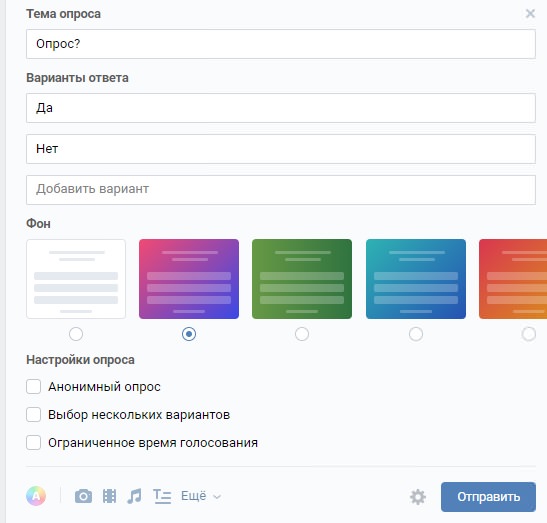 За одним исключением, если ваша группа является закрытой или частной пост с голосованием увидят только участники сообщества.
За одним исключением, если ваша группа является закрытой или частной пост с голосованием увидят только участники сообщества.
Как сделать опрос в ВК с телефона
Если вы делаете пост с голосованием не с компьютера, а с телефона – опять же тоже самое. На личной странице жмем на поле с подсказкой «Что у вас нового?» или переходим в управляемую группу и там создаем публикацию.
Как создать опрос в беседе ВК
Про опросы в группах и в личных профилях многие слышали, но мало кто знает, что такой же опрос можно создать в беседе ВК. Например, у вас чат по интересам. Допустим, беседа любителей фотографов города. При общении можно не уследить за диалогом, если кто-то предложил собраться на фотопати. Чтобы собрать мнения всех участников беседы можно создать такую голосовалку и закрепить её в шапке чата.
Делается это аналогичным образом, как в группе или на личной странице. Открываете скрытое меню, кликнув по скрепке в поле для ввода сообщения и дальше заполняете редактор, как мы описывали выше. Чтобы само голосование не ушло далеко в обсуждении его можно закрепить. После того как вы настроите голосование и нажмете кнопку «Отправить» кликните на сообщение с голосованием и в панели сверху, когда появится функциональные кнопки, нажмите на скрепку. Все участники беседы получат уведомление, что вы опубликовали опрос и закрепили его в шапке беседы.
Чтобы само голосование не ушло далеко в обсуждении его можно закрепить. После того как вы настроите голосование и нажмете кнопку «Отправить» кликните на сообщение с голосованием и в панели сверху, когда появится функциональные кнопки, нажмите на скрепку. Все участники беседы получат уведомление, что вы опубликовали опрос и закрепили его в шапке беседы.
Как сделать интересный опрос во «ВКонтакте»
Чтобы ваше голосование привлекло больше целевой аудитории и для повышения охватов сообщества следуйте простым советам.
- Следуйте современной моде минимализма. Не нужно стараться впихнуть в один пост все и сразу. Яркой картинки или популярного музыкального трека будет вполне достаточно.
- При регулярной публикации опросов, стоит чередовать фоны. Однотипные опросы с одинаковыми фонами приедаются и вскоре пользователи просто перестанут на них реагировать.
- Ну и, конечно же, нужно не просто сделать опрос и забыть о нём. Постарайтесь извлечь максимум информации с каждого вопроса, чтобы понимать вкусы и потребности вашей аудитории.

Эта информация поможет вам делать крутые посты, которые будут лайкать и репостить, если вы затронете тему, которая волнует ваших подписчиков.
С помощью таких голосований вы получаете важную информацию и показываете клиентам, что интересуетесь их мнением.
Заключение
Теперь вы знаете как привлечь на свою страницу больше заинтересованных пользователей, узнать их мнение и собрать статистику по волнующему ваших подписчиков и вам, вопросу с помощью такого полезного инструмента как «Опрос в ВК».
Как сделать опрос в группе в Вконтакте
Опубликовано: Автор: Артём Чёрный
Функционал социальной сети Вконтакте предлагает множество вариантов взаимодействия между пользователями, в том числе и создание опросов. Особенно данная возможность важна для сообществ, где люди часто обсуждают разные вопросы и высказывают свое мнение. В зависимости от типа сообщества и ваших полномочий в нем, вы можете создать опрос в группе Вконтакте.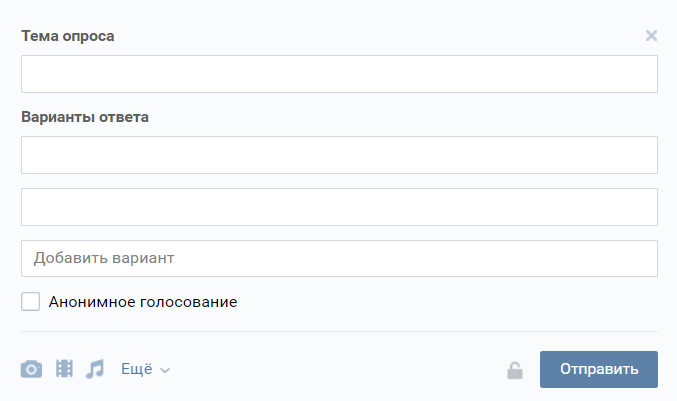
Содержание
- Как сделать опрос в группе в Вконтакте
- Вариант 1: Добавление через обсуждения
- Вариант 2: Добавление опроса на стену группы
В целом, опросы создаются примерно по одинаковой схеме вне зависимости от типа сообщества. Отличаться будут только полномочия, при которых вы можете создать опрос. Например, в некоторых группах возможно добавления постов, в том числе и интерактивных анкет без предварительного одобрения любыми участниками, в других требуется модерация, а в третьих новые посты может создавать и публиковать только администрация сообщества.
Также сами опросы можно поделить на несколько групп:
- Открытые или анонимные. От этого зависит можно ли будет видеть, кто именно проголосовал за какой ответ или вам будет представлена только «голая» статистика.
- С возможностью выбора нескольких вариантов для голосования или только одного.
- Ограниченные по времени. По истечении заданного срока никто не сможет принимать участи в данном опросе.

Далее рассмотрим несколько вариантов создания опросов в сообществах в социальной сети Вконтакте.
Вариант 1: Добавление через обсуждения
Данный вариант подойдет только администраторам сообществ, так как обычные пользователи не могут создавать обсуждения в ветке группы и прикреплять к ним опросы или другие дополнительные материалы.
Читайте также:
Как посмотреть скрытых друзей ВК у себя
Обходим черный список Вконтакте
Скрываем время последнего посещения аккаунта в Вконтакте
Скрываем руководителя сообщества в Вконтакте
Примечательно, что после публикации новой ветки в обсуждениях вы не сможете ничего редактировать – только удалить ветку и создать ее заново, поэтому мы рекомендуем быть максимально точными при создании опроса в ветке обсуждений.
Процесс создания выглядит следующим образом:
- В главном меню социальной сети перейдите в раздел «Группы». Среди списка групп отыщите ту, которой вы управляете.
 Для удобства переключитесь во вкладку «Управление». В не будут отображены все сообщества, где у вас какие-либо особые права.
Для удобства переключитесь во вкладку «Управление». В не будут отображены все сообщества, где у вас какие-либо особые права. - На главной странице паблика добавьте новое обсуждение. Соответствующая кнопка находится в правой части интерфейса.
- Заполните поля «Заголовок» и «Текст».
- Под блоком «Текст» находится панель с дополнительными возможностями. Там нажмите на кнопку «Опрос».
- Заполните поля анкеты с названием опроса и доступными вариантами ответов.
- Дополнительно можно расставить галочки в настройках опроса. Например, с их помощью можно сделать ограничения по времени голосования, возможность выбрать несколько вариантов и т.д.
- Нажмите «Создать тему», чтобы опрос появился в сообществе.
Таким образом некоторые опросы можно создавать в блоке обсуждений сообщества. Иногда это удобно, так как они всегда на виду без необходимости делать закрепленный пост. Однако такой опрос ваши подписчики увидят только если целенаправленно зайдут на страницу группы.
Примечательно, что в уже существующих обсуждениях можно добавлять опросы с помощью инструмента редактирования обсуждения. Однако редактировать опрос все равно нельзя.
Если вам нужно добавить его к уже существующему обсуждению, то выполните следующую последовательность действий:
- Откройте ранее созданное обсуждение, к которому хотели бы прикрепить опрос. В нем найдите и воспользуйтесь кнопкой «Редактировать тему». Она расположена в верхней части интерфейса страницы.
- На странице редактирования воспользуйтесь кнопкой «Прикрепить опрос».
- Заполните форму опроса по аналогии с предыдущей инструкцией. Выставьте дополнительные настройки в нижней части, если это необходимо.
- Обратите также внимание, что тут же вы можете удалить форму, кликнув по иконке крестика со всплывающей подсказкой «Не прикреплять» над полем «Тема опроса».
- Закончив с заполнением формы опроса, нажмите кнопку «Сохранить» для добавления его к теме обсуждения.
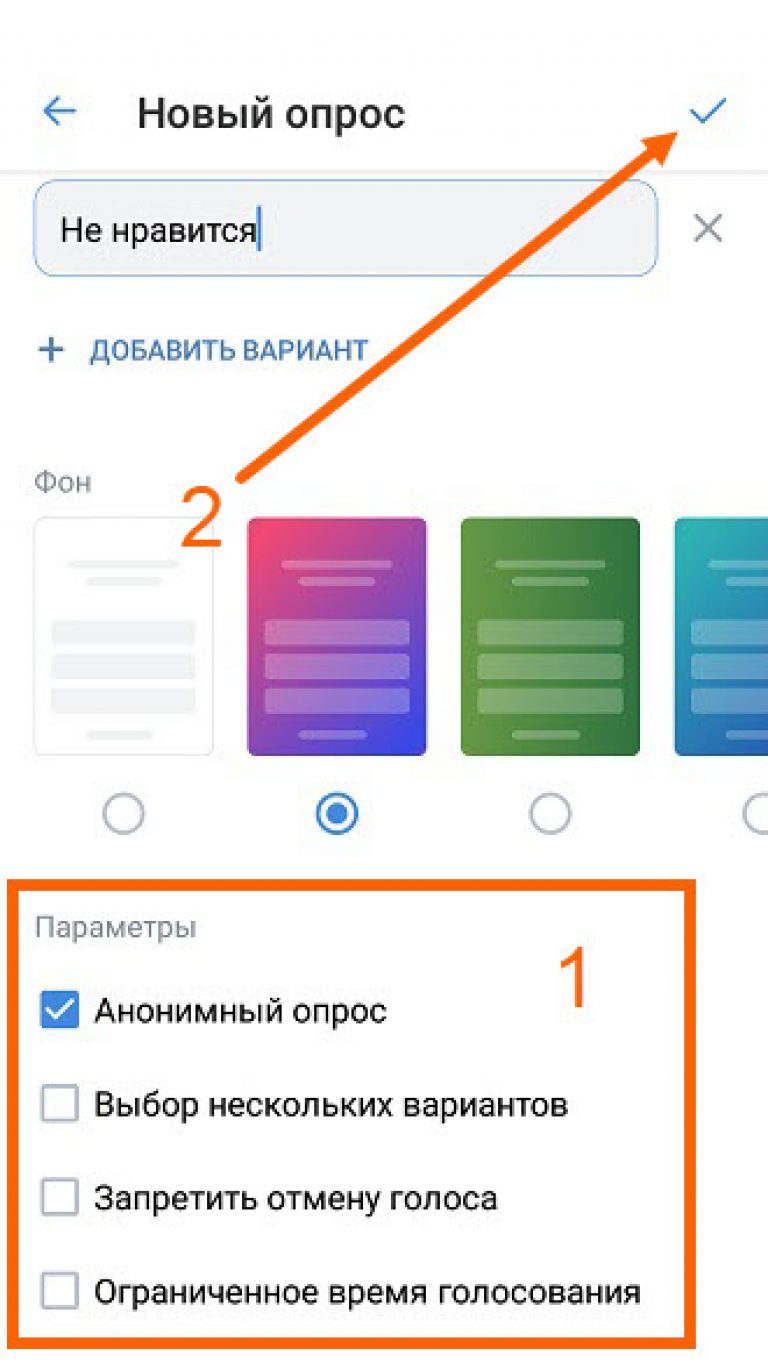
- Форма с опросом после выполненных действий будет размещена в шапке обсуждения.
Вариант 2: Добавление опроса на стену группы
В этом случае в некоторых типах сообщества можно предлагать или сразу публиковать опрос даже если вы являетесь простым участником. Также этот вариант публикации опроса имеет больше настроек в плане внешнего вида опроса и добавления дополнительных возможностей. Плюс, если опрос опубликован администраторами сообщества, то его так или иначе увидят в своей новостной ленте участники группы.
Примечание. Если вы публикуете опрос в открытом паблике без модерации, то там будет указано ваше авторство, плюс, опрос не будет показан в новостной ленте участников. Если же вы предложите опрос и его опубликует администрация, то он будет показан в новостной ленте, но вашей авторство может быть скрыто по усмотрению модератора.
Инструкция создания опроса для данного варианта выглядит следующим образом:
- Найдите блок «Добавить запись», который обычно расположен в верхней части интерфейса группы.

- Поле «Добавить запись» может использоваться как развернутое описание к опросу, однако заполнять его необязательно.
- В нижней части формы наведите курсор мыши на кнопку «Еще». Среди предложенных вариантов выберите «Опрос».
- Заполните тему опроса и напишите варианты ответов.
- Ниже выберите тему оформления. Можно оставить без темы, выбрать стандартную от ВК или оформить его с помощью загружаемого изображения. Для последнего пролистайте доступные темы с помощью кнопок со стрелками и нажмите по блоку в виде плюса. Затем выберите изображение на компьютере.
- Ниже, по аналогии с предыдущей инструкцией, можно задать параметры голосования: анонимный опрос, выбор нескольких вариантов и т.д.
- Также обратите внимание, что опросу можно задать тематику, кликнув по соответствующей кнопке в нижней части формы.
- Наведя курсор мыши на иконку в виде шестеренки вы сможете выбрать дополнительные параметры поста: сделать авторскую подпись, пометить опрос как рекламу и т.
 д.
д. - Для публикации или отправку на модерацию нажмите «Отправить».
В этом варианте добавления опроса вы можете полноценно его редактировать, а также сделать закрепленным. В последнем случае пост всегда будет находится на верху и не будет съезжать по мере добавления новых постов. Однако, если вы решите закрепить какой-то другой пост, то опрос съедет в ленте. Закрепить его можно так:
- После того, как пост будет опубликован нажмите на иконку троеточия в блоке с ним.
- В контекстном меню выберите вариант «Закрепить».
Примечание. Закреплять и редактировать посты может только администрация сообщества.
Если нужно отредактировать опрос, то проделайте следующие действия:
- Нажмите по иконке в виде троеточия, расположенной в верхней правой части блока с постом. Там появится контекстное меню, где требуется выбрать пункт «Редактировать».
- Внесите необходимые изменения. Не забывайте, что вы можете полностью менять пост, в том числе варианты ответов и темы оформления опроса.
 Однако вы не сможете, например, сделать анонимный опрос публичным спустя некоторое время.
Однако вы не сможете, например, сделать анонимный опрос публичным спустя некоторое время. - Примените изменения, воспользовавшись соответствующей кнопкой.
Также администрация социальной сети рекомендует не вносить изменений в опрос, когда там уже скопилось большое количество ответов. Связано это с тем, что может пострадать достоверность ответов.
Как создать опрос в группе iMessage на iPhone и iPad
С момента своего появления и по сей день iMessage остается одним из самых надежных и удобных приложений для чата на iPhone и iPad. Пользователи полагаются на его сквозное шифрование и различные другие уникальные функции для общения. Однако одной чрезвычайно популярной функцией на других платформах является возможность создавать опросы и подводить итоги.
Хотя Apple еще не поддерживает опросы в iMessage, существует несколько способов решения этой проблемы. В этой статье мы покажем вам, как именно вы можете использовать функцию опроса в группе iMessage на iPhone или iPad.
- Лучшие сторонние приложения для iMessage
- Как вставить опрос в текст на iPhone
- Как изменить настройки опроса iMessage
Лучшие сторонние приложения для iMessage
iMessage изначально не поддерживает опросы. Таким образом, нам придется полагаться на сторонние приложения для того же самого. Давайте взглянем на некоторые из лучших сторонних приложений для опросов для iMessage.
Опросы
Для создания опросов «Опросы для iMessage» — это лучшее из доступных сторонних приложений. А в своем последнем обновлении они включили голосование без установки приложения и универсальные опросы, которые поддерживаются на всех устройствах. Кроме того, пользователи добавили возможность сохранить свои настройки опроса по умолчанию, чтобы помочь им сэкономить время, используя заранее обдуманные настройки.
Tally
«Tally-Polls for iMessage» — это расширение приложения «Опросы для iMessage». Это не только помогает вам лучше подсчитывать результаты опроса, но также позволяет создавать опросы, содержащие фотографии. Об их оценке клиентов можно судить по тому факту, что все предыдущие пользователи «Tally» имеют возможность получить совершенно новый «Tally +» совершенно бесплатно.
Об их оценке клиентов можно судить по тому факту, что все предыдущие пользователи «Tally» имеют возможность получить совершенно новый «Tally +» совершенно бесплатно.
Как вставить опрос в текст на iPhone
Поскольку Apple не поддерживает опросы в iMessage, необходимо загрузить дополнительное приложение «Опросы для iMessage». Однажды, вот как создать опрос.
- Перейдите в групповой чат , в котором вы хотите поделиться опросом. (Вот как вы можете создать и использовать группу в iMessage.)
- Коснитесь значка App Store. Введите в поиск « опросов для iMessage».
- Загрузите и установите приложение.
- Выйдите и перезапустите iMessage.
- Проведите по значку и коснитесь значка «Опрос». (синий цвет)
- Нажмите кнопку Приступить к работе , чтобы развернуть наложенный экран.
- Выберите название для опроса и введите его. Затем нажмите Далее .

- Нажмите кнопку « Добавить параметр », чтобы создать параметры опроса.
- Вы можете ввести подробности для каждого варианта опроса.
- Удалить опцию, используя красный знак «минус».
- Измените порядок параметров, нажав и удерживая три горизонтальные линии слева от параметров, а затем переместив их в нужное место.
Как изменить настройки опроса iMessage
Чтобы изменить настройки опроса, щелкните значок Настройки в правом нижнем углу. Четыре варианта появятся для вас. Следует отметить, что все параметры будут включены по умолчанию. Вы можете отключить те, которые вы не хотите использовать. Давайте посмотрим на варианты сейчас
- Посмотреть, кто проголосовал . Этот параметр позволяет всем видеть, кто за какой вариант голосует.
- Добавить параметры — этот параметр позволяет участникам добавлять дополнительные параметры, если они хотят.
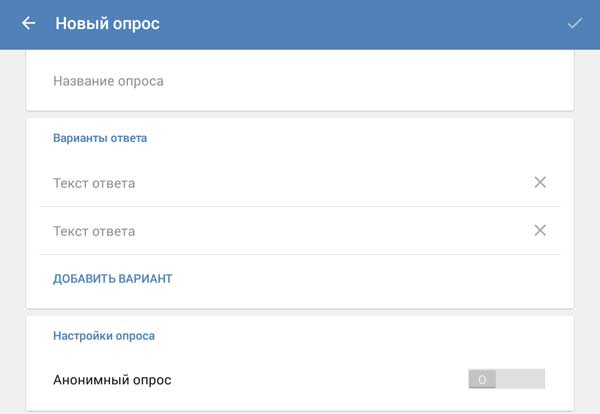 Однако они не смогут изменить ваши исходные параметры.
Однако они не смогут изменить ваши исходные параметры. - Объявить победителя – Если эта опция включена, система автоматически объявляет победителя по завершении голосования или по истечении заданного времени.
- Множественное голосование — Эта опция позволит вам позволить каждому избирателю проголосовать более чем за один вариант.
После изменения содержания опроса выйдите со страницы Настройки , нажав кнопку «Назад» в левом верхнем углу. Теперь нажмите «Отправить» и посмотрите, как люди в группе взаимодействуют с вашим опросом.
Опросы — это весело, особенно при принятии решений. Вместо того, чтобы просеивать сотни сообщений в групповом чате, чтобы что-то решить, опросы облегчают жизнь всем. Какое приложение вы используете для создания опросов на iPhone и iPad? Дайте нам знать в комментариях.
Видео: Создайте опрос в iMessage 💬
Подробнее:
- Как использовать всплывающие и экранные эффекты в iMessage на iPhone
- Как отправить текстовое сообщение (SMS) вместо iMessage на iPhone
- Лучшие альтернативы iMessage
Профиль автора
Махит
Махит — инженер по образованию, работающий в корпорации. Он отказался от корпоративных войн в советах директоров в пользу поля битвы за технологии. Большую часть десятилетия он работал в популярных издательствах, включая Dennis Publishing, BGR India, AppStorm, MakeUseOf и iPhonehacks.
Как создать опрос в iMessage на iPhone или iPad
iMessage продолжает поддерживать свою репутацию одного из лучших приложений для обмена сообщениями. Пользователи Apple полагаются на его уникальные функции, такие как сквозное шифрование для обычных сообщений и групповых чатов.
Одной из полезных функций группового чата, встречающихся в других чат-приложениях, является опрос. Опросы можно использовать для принятия решений или составления планов. Однако Apple пока не поддерживает опросы для iMessage. Но не волнуйтесь, потому что там, где есть воля, всегда есть обходной путь. Вы можете создать опрос iMessage с помощью стороннего приложения.
Читайте дальше, чтобы узнать, как создавать опросы в групповых чатах.
Как создать опрос в iMessage на iPhone или iPad
Хотя опросы можно создавать в обычном чате, он идеально подходит для групповых чатов. Если у вас есть групповой чат, готовый к работе, перейдите к разделу «Загрузить опрос для приложения iMessage». Если нет, вот как запустить групповой чат на устройстве iOS:
- Откройте приложение Сообщения .
- В правом верхнем углу нажмите Создать .
- Либо введите имя вашего контакта, либо коснитесь знака плюса ( + ), чтобы добавить из ваших контактов.

- Теперь введите то, что вы хотите сказать группе, в текстовое поле, затем нажмите значок Отправить .
Вы успешно начали групповой чат.
Если вы решили добавить дополнительных участников в групповой чат, сделайте следующее:
- Запустите Сообщения и войдите в групповой чат.
- Под названием группы нажмите стрелку.
- Выберите info , затем Добавить контакт .
- Введите имя контакта или нажмите плюс ( + ), чтобы выбрать участника из ваших контактов.
- После выбора нажмите Готово и затем Готово снова.
Загрузить опрос для приложения iMessage
iMessage не поддерживает опросы, поэтому перед созданием опроса в групповом чате вам необходимо загрузить приложение «Опросы для iMessage» из App Store:
- В iMessage нажмите синий значок App Store или войдите в App Store из его приложения.
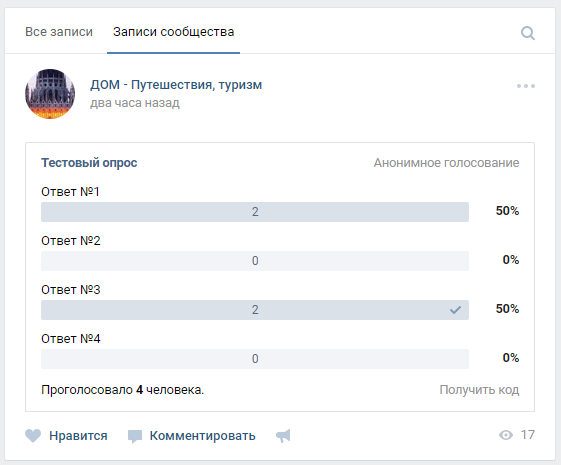
- Нажмите значок Поиск и введите Опросы для iMessage .
- Приложение появится в списке. Нажмите Получить , чтобы загрузить и установить его.
Создать опрос
Вот как создать опрос с помощью Опросы для iMessage :
- Перейдите в групповой чат, в который хотите отправить опрос.
- Коснитесь серого значка «Приложения», затем значка «Опросы».
- Приложение откроется в нижней половине экрана; нажмите кнопку «Начать».
- Введите название вашего опроса, например, «Где мы должны встретиться?» и нажмите Далее.
- Нажмите «Добавить вариант», чтобы ввести параметры опроса. Вы можете добавить столько вариантов, сколько хотите, но минимум два.
- Откроется текстовое поле, и вы можете ввести текст или вставить скопированный текст или ссылки. Если вы вставите ссылку, она появится в качестве опции.

- В приложении есть смарт-календарь, который поможет вам выбрать дату или время. Чтобы использовать его, начните вводить время, день или дату. Появится предложение календаря; коснитесь его, чтобы добавить в опрос.
- После добавления вы можете нажать значок минуса ( – ) в правом верхнем углу, чтобы удалить параметр.
- Если вы хотите изменить порядок параметров, нажмите и удерживайте значок с тремя вертикальными линиями слева от параметра, затем переместите его в новое положение.
Теперь пришло время изменить настройки опроса.
- Нажмите значок Настройки в правом нижнем углу.
- Вы увидите четыре варианта на выбор:
- Посмотреть, кто проголосовал : Если этот параметр включен, все участники группового чата увидят, кто за какой вариант проголосовал.
- Добавить параметры : если этот флажок установлен, другие участники группового чата могут добавлять параметры к опросу.
 Они не могут удалять или изменять установленные вами параметры.
Они не могут удалять или изменять установленные вами параметры. - Объявить победителя : Когда эта функция включена, по окончании голосования объявляется победитель.
- Несколько голосов : Это позволяет участникам подавать несколько голосов.
Эти параметры включены по умолчанию; снимите их, чтобы отключить их.
Наконец, чтобы сохранить опрос:
- Покиньте страницу Настройки и вернитесь к своему опросу, коснувшись опции Назад в верхнем левом углу.
- Если вас устраивает опрос, нажмите Отправить опрос кнопку, чтобы отправить его группе.
Дополнительные часто задаваемые вопросы
Как голосовать в групповом чате?
Чтобы принять участие в опросе iMessage, вам необходимо установить приложение Опросы для iMessage . Сначала зайдите в App Store, чтобы загрузить и установить приложение, а затем выполните следующие действия:
1.
